WPS文字环绕效果怎么做 WPS文字环绕效果的制作方法详细教程分享
更新日期:2022-12-13 15:22:39来源:互联网
WPS文字环绕效果怎么做,点击菜单“文字”下的“新建”,新建一个文档接着,在文档中输入需要的文字,点击“插入”菜单下的“图片==来自文件”,将图片插入文字当中,选中图片,点击“环绕”菜单下的“四周型环绕”即可。下面小编给大家带来了WPS文字环绕效果的制作方法详细教程分享。
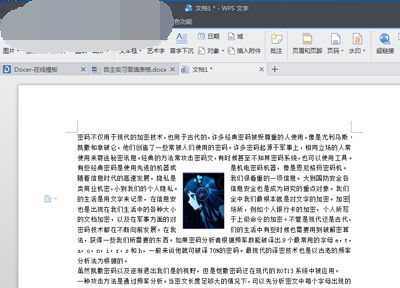
WPS文字环绕效果的制作方法详细教程分享
1、点击菜单“文字”下的“新建”,新建一个文档接着,在文档中输入需要的文字。
3、把光标放在文字中间,点击“插入”菜单下的“图片==来自文件”,将图片插入文字当中。
4、选中图片,点击“环绕”菜单下的“四周型环绕”,大家可以根据需要设定。
5、放到你想要的位置,这就是效果啦!
猜你喜欢的教程
深山红叶U盘工具
深山红叶WinPE
常见问题
- todesk远程开机怎么设置 todesk远程开机教程
- 应用程序无法正常启动0x0000142怎么办 0x0000142错误代码解决办法
- 网速怎么看快慢k/s,b/s是什么意思 网速怎么看快慢k/s,b/s哪个快
- 笔记本声卡驱动怎么更新 笔记本声卡驱动更新方法
- 无法创建目录或文件怎么解决 无法创建目录或文件解决办法
- 8g内存虚拟内存怎么设置最好 8g内存最佳设置虚拟内存
- 初始化电脑时出现问题怎么办 初始化电脑时出现问题解决方法
- 电脑桌面偶尔自动刷新怎么回事 电脑桌面偶尔自动刷新解决方法
- 8g的虚拟内存设置多少 8g的虚拟内存最佳设置方法
- word背景图片大小不合适怎么调整 word背景图片大小不合适调整方法
-
2 HF高级客户端
-
3 114啦浏览器
-
9 工资管理系统
-
10 360驱动大师网卡版

